

本主题介绍如何通过 Settings Editor从文件配置、上传和安装操作系统更新。
下载的操作系统更新包具有累积性。这意味着软件包包含了前面的所有补丁。
此步骤仅适用于在 Settings Editor 中手动上传的操作系统更新。
操作系统更新可从此处下载: https://downloads.cpp.canon/。
操作系统更新由多个文件组成。这就是所谓的更新包。必须安装所有文件。
文件名以 MSU 开头,后面跟一个 5 位数的数字。必须根据此编号按升序安装文件。
从软件版本 Mark 8.1.3,可按任意顺序同时安装更新。如果系统的 Mark 版本较低,则必须按照正确的顺序安装文件。您可以通过 Settings Editor 中的 。
在安装操作系统更新期间,打印机仍可运行。要完成安装,必须重启系统。
您必须以系统管理员身份登录。
通过 https://downloads.cpp.canon/下载打印机 [打印机软件的版本] 的操作系统更新包。 https://downloads.cpp.canon/。
打开 Settings Editor 并转到 。

转到 [操作系统更新] 。
点击 [配置] 。

使用 [安装时间] 选择安装时间。
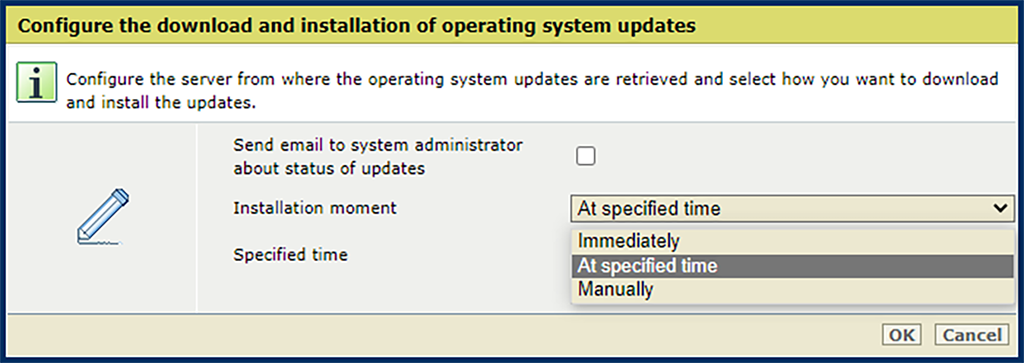
[立即]: 一旦操作系统更新出现在系统中,打印机就会安装这些更新。打印机仍可运行。要完成安装,必须重启系统。
[在指定时间]: 打印机会在您指定的时间安装操作系统更新。打印机仍可运行。要完成安装,必须重启系统。
[手动]: 操作系统更新一旦出现在系统中,就需要手动安装。打印机仍可运行。要完成安装,必须重启系统。
选择 [向系统管理员发送关于更新状态的电子邮件] 可接收有关安装过程的状态信息。已配置电子邮件地址的系统管理员会收到这些电子邮件。
达到以下状态时,您会收到一封电子邮件:
在 [安装时间] 设置中选择 [手动] 时,当操作系统更新可供安装以及必须重启系统才能完成安装时,您会收到一封电子邮件。
安装操作系统更新时,您会收到一封电子邮件。
操作系统更新安装完成后,您会收到一封电子邮件。
如果在下载或安装软件更新时出现错误,您会收到一封电子邮件。
单击[ OK [确定]] 。
打开 Settings Editor 并转到 。

转到 [操作系统更新] 。
检查更新是否已安装:比较更新的“kb”数和已安装更新的“kb”数。如果已安装更新,请勿再次安装。
点击 [从文件安装] 。

点击[选择文件] 导航到需要安装的操作系统更新。
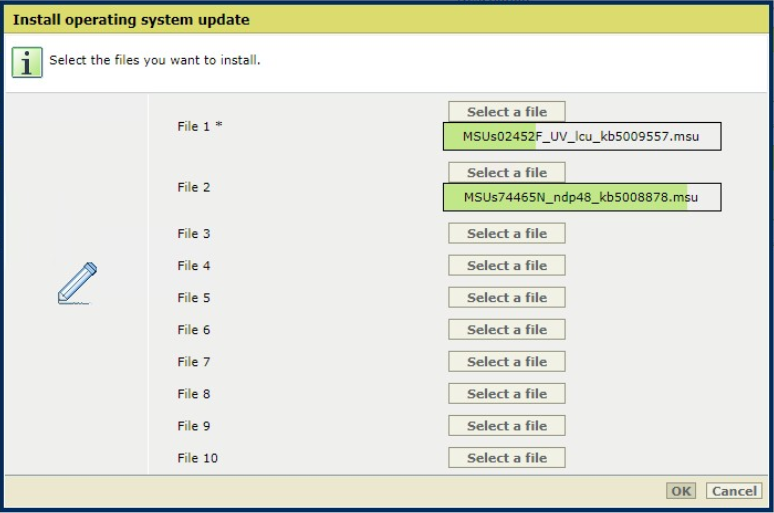
点击[确定] 将所选文件上传到打印机。
上传和验证过程的持续时间取决于更新的大小。在此过程中,请勿重启系统。
上传更新后,点击[确定] 开始准备。
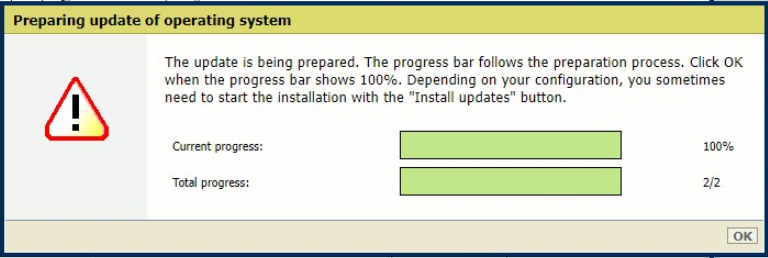
当进度条显示 100% 时,点击[确定] 。根据您的配置,系统会自动启动安装,或者您需要使用 [安装更新] 按钮启动安装。

要完成安装,必须重启系统。
选择重启时刻,然后点击[确定] 。
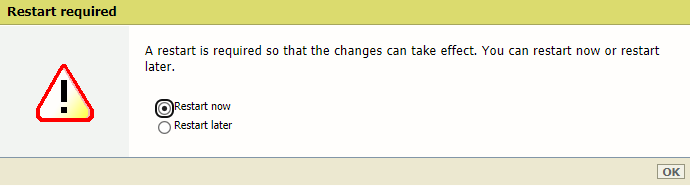
重启系统后,软件更新将从 [来自 On Remote Service 的可用 PRISMAsync 和操作系统更新] 中的列表中删除。
已安装的软件更新可以在以下列表中看到:
[已安装 PRISMAsync 更新] ,如果软件更新是打印机软件更新。
[操作系统更新] ,如果软件更新是操作系统更新。